打开我们的SolidWorks2018或者其他版本的软件,然后点击菜单中的文件-新建,或者直接点击新建图标即可进入正式的绘图界面:
以上就是完整的SolidWorks的使用界面,大家可以先熟悉一下这个界面。
菜单栏:主要用于文件的新建和编辑,以及所有的功能都能找到,基本上菜单栏可以找到所有的实用工具。
快捷工具栏:主要是一些快捷的命令在这个地方,如:“新建”“打开”“保存”“打印”“选项”等等,使用非常的方便。
功能区域:主要是SolidWorks绘图的各种命令的集合,包括:装配体、草图、布局、焊件、曲面、钣金等等模块的工具,默认都会显示在这个区域。
绘图区域:绘图区域就不用解释了,就是我们的画图的地方,相当于A4白纸框里面的内容,任你设计。
设计树:设计树主要是零件的建模步骤,装配体里面的零部件组成,说白了就是我们的建模过程的展现。
任务窗格:任务窗格主要是toolbox的应用和零部件属性以及工程图会用到这个地方,后面几期教程会给大家展现。
相关问题:





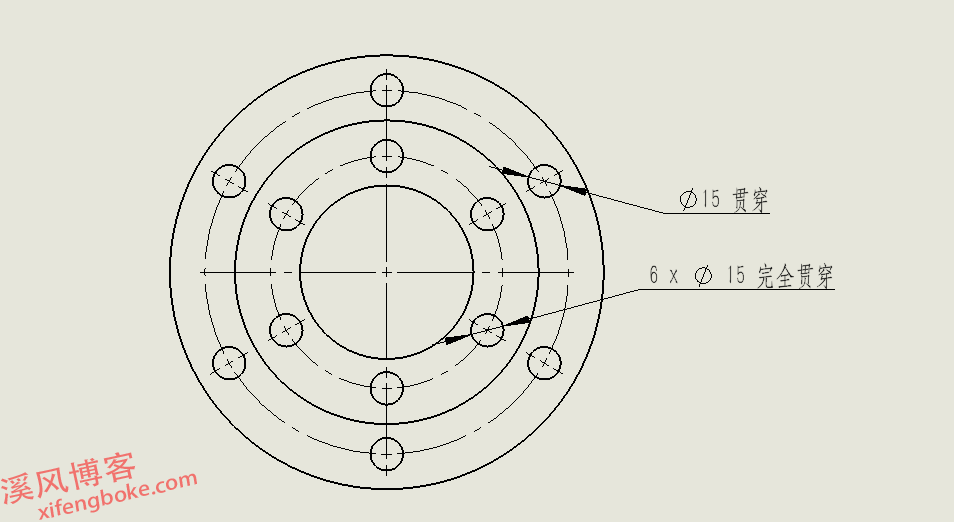
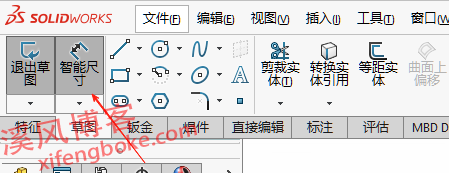
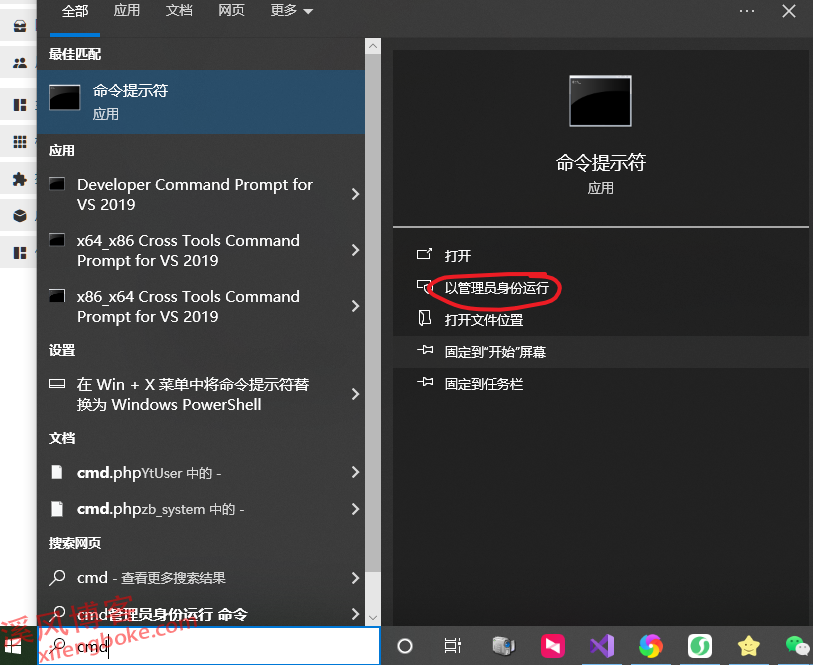
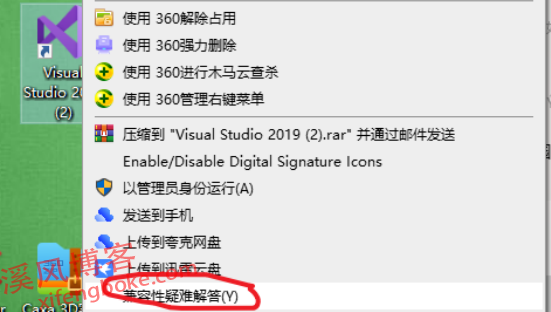
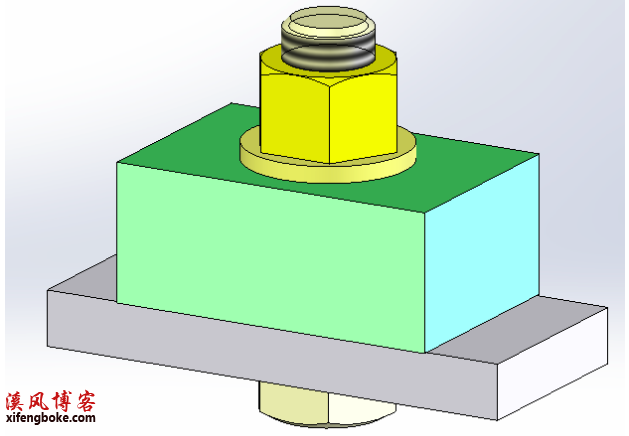
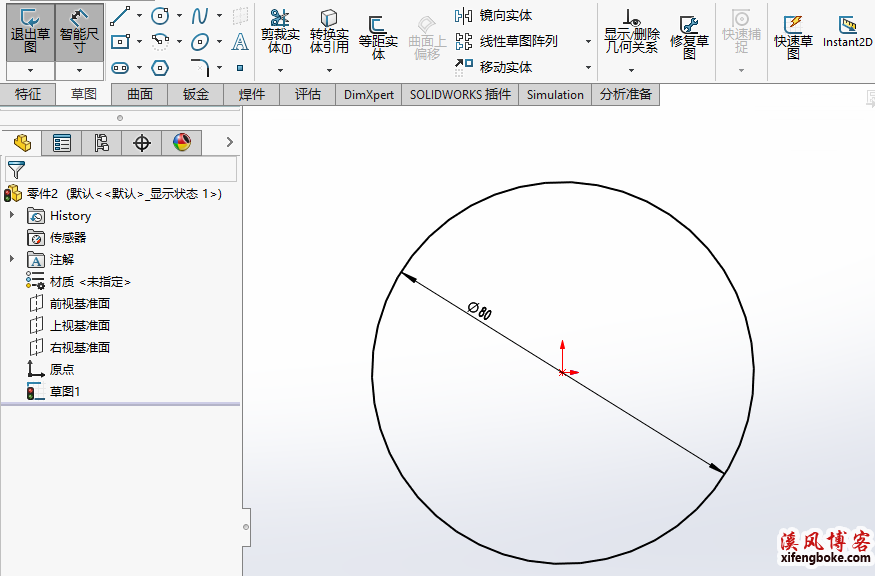
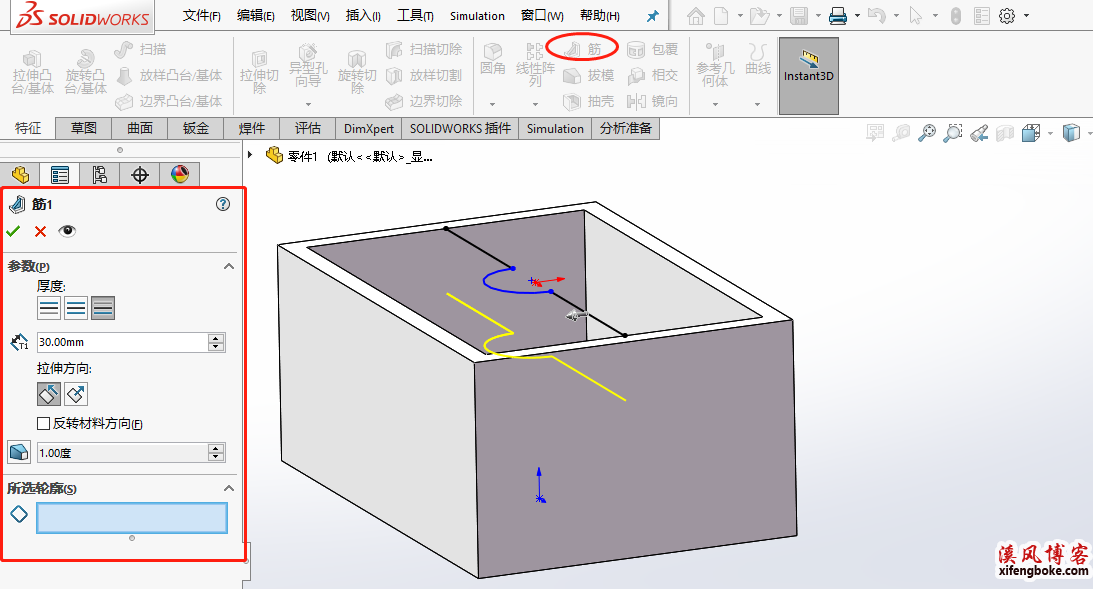
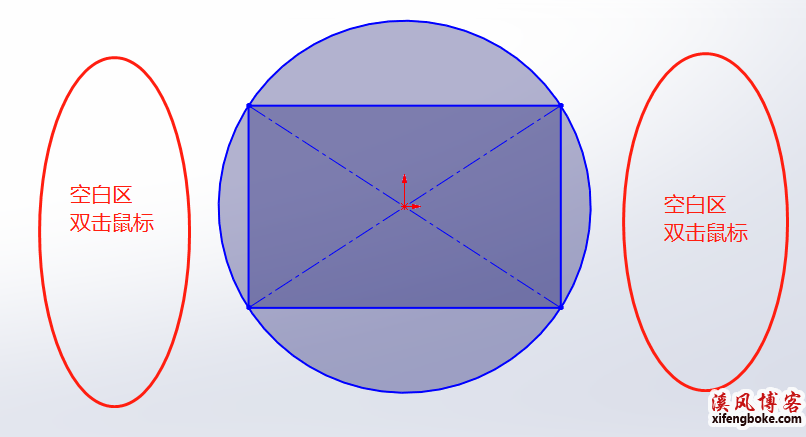

发表评论